
Sisukord:
- Autor John Day [email protected].
- Public 2024-01-30 08:46.
- Viimati modifitseeritud 2025-01-23 14:40.




September 2020: Ehitati teine Raspberry Pi, mis oli ümber ehitatud PC toiteallika korpuses. See kasutab ventilaatorit peal - ja seetõttu on PC -PSU korpuse komponentide paigutus erinev. Muusika (64 x 48 pikslit), Adafruit SSD1306 draiverit või Luma Oled for Python kasutatakse laulu või videoteabe kuvamiseks korpuse esiküljele paigaldatud väikesel OLED -ekraanil. Lisateavet leiate siit Githubist.
I2s helimüts on Wolfson WM8960, nagu arutatud kahes minu Githubi hoidlas. SSD1306 ekraan kasutab suhtlemiseks i2c-d ja seetõttu piisab nelja juhtmega lintkaablist, et ühendada see Raspberry Pi GPIO-pistikuga (Pins SCL, SDA, 3V3 ja GND).
Pärast Adafruit'i teegi kohandamist Mike Causeri ja Luma Oledi draiveri kommentaaride põhjal kasutatakse modifitseeritud Pythoni draiverit SSD1306 64x48 pikslises versioonis.
Ülesanne: Raspberry Pi 5 -voldise toitepinge kuvamiseks kasutatakse ekraani püsivat teist rida, kasutades ADC -na ATtiny85, mis suhtleb i2c kaudu Raspberry Pi -ga, või MCP3002 kahekanalilist 10 -bitist SPI ADC -d. Raspberry Pi protsessori temperatuuri ja korpuse ventilaatori pööret näidatakse pidevalt ekraani kolmandal real. Mõlemad read on sisse lülitatud 1 sekund viiest, et vältida OLED-i põlemist.
Varem 2018 ja 2019: mul oli kõrini kõigi välisseadmete ühendamisest oma Raspberry Pi 3 või 4 -ga iga kord, kui seda kasutada tahtsin. Otsustasin, et soovin juurfailisüsteemi ja andmete jaoks püsivalt toiteallikaga ühendatud kõvaketta või SSD -ga ühendatud Raspberry Pi arvutit, suurt ventilaatorit, mis suudab aeglaselt ja vaikselt pöörlema hakata, ning kuvarit ja kõlareid.
Lisaks ei ole hea mõte käivitada Pi -d pikema aja jooksul SD -kaardilt - neil on piiratud kirjutamistsükkel (umbes 10 000 korda?) Ja seetõttu otsustasin uurida veel kahte võimalust Pi käivitamiseks.
Fotodel on valminud Pi ümbris, mis on ühendatud väikese monitori, stereokõlarite ja juhtmeta kombineeritud klaviatuuriga puuteplaadiga, ja Hayley Westenra, kes laulab Scarborough Fair'i, kasutades rasblast ja omxplayeri videorežiimi kiirendust.
Hiljuti ostsin Raspberry Pi 4 4GB ja asendasin sellega Raspberry Pi 3 samas korpuses. Lisateavet leiate jaotisest 6.
Samm: osade loend
Vaarika Pi 3
AC-DC PSU 12v 3A moodul
DC-DC PSU moodul Sisend 5 kuni 35 V Väljund 5v 3A
DC-DC PSU moodul Sisend 5 kuni 35 V Väljund 1A ja pinge muutuja (ventilaatori pöörlemiskiirusel 900 p / min seatud umbes 7 V)
Üks vahelduvvoolu AC 250v lukustuslüliti
Kolm USB pesa
Kolm USB -pistikut
Üks USB minipistik
3 -kohaline voltmeeter sinine
Vana toiteploki korpus
Sobiva suurusega kõvaketas (2,5 )
Trükkplaat väliselt 2,5 kõvakettalt
12 -voldine arvuti ventilaator
Ühendusjuhe jne.
Samm: ehitus ja ühendused
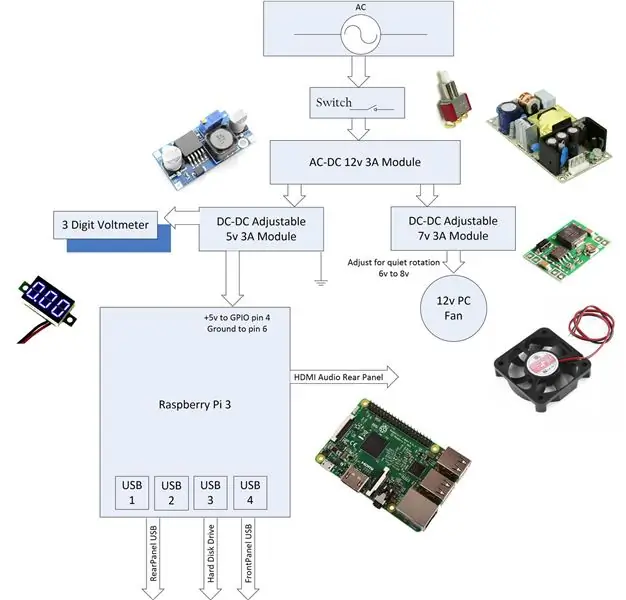


Tundus, et vana arvuti toiteplokk on Pi, selle toiteallika ja eemaldatud välise USB -kõvaketta jaoks sobiva suurusega. Toiteploki korpuses ei olnud piisavalt ruumi välise hdd ja selle korpuse paigaldamiseks - seetõttu avasin selle ja hoidsin ainult väikest trükkplaati hdd külge. Lisasin ka toitelüliti pluss USB -pesad esi- ja tagaküljele ning sellel oli ruumi suurele ventilaatorile, et kõik jahedas hoida, ning nägin ette, et kui ma selle ostan, paigaldatakse DAC -müts. Kasutasin peamise toiteallikana 12v 3A vahelduvvoolu toiteallikat ja lisasin ventilaatori jaoks kaks väiksemat reguleeritavat 5v ja 7v, DC-DC toiteallikat.
Foto 1 näitab kõiki komponente, kui need on osaliselt PSU korpusesse kokku pandud. Tegin neli lühikest USB -kaablit, et ühendada neli Raspberry Pi USB -porti kõvakettaga ning esi- ja tagapaneeli USB -pistikud.
Fotodel 2 ja 4 on näha valminud Pi ümbris, mis on ühendatud väikese monitori, stereokõlarite ja juhtmeta kombineeritud klaviatuuri juhtpaneeliga.
Fotod 5 kuni 10 näitavad valminud ümbrist erinevate nurkade alt.
Kui vaatate hoolikalt fotot 10, näete, et olen ühendanud kaks juhtmest (pruun ja valge) otse vaarika Pi GPIO tihvtidega. Sel juhul saab Pi 3 toite otse oma GPIO -nööpnõelte 2 või 4 kaudu, mis on +5 V, tihvt 6 (ja teised) maapinna jaoks - kuid pidage meeles, et peate kolmekordselt kontrollima, kas tarnite nendele tihvtidele mitte rohkem kui umbes 5,2 volti kuna seda tehes lähete mööda mitmest kaitsmest. Ma kasutasin Pins 2 +5v jaoks ja selle kõrval olevat tihvti Groundi jaoks. Kuna ma varustan Pi -d kahe reguleeritud toiteallikaga - kõigepealt 12v ja seejärel 5,1v, jäin otsetoiteühendusega rahule.
Olin mures, et metallkarp blokeerib Raspberry Pi 3 ühenduse minu Wi -Fi -ruuteriga - lõpuks tegin Pi -tahvli kõrvale külgpaneelile kaks 2 cm auku, mille tulemuseks oli Raspbiani WiFi-indikaator jäi samaks, olenemata sellest, kas juhtum oli suletud või avatud.
Ühenduse üksikasjad:
Ühendage vahelduvvool 12 V 3A vahelduvvoolu alalisvoolu mooduliga toitelüliti kaudu. Ühendage selle mooduli 12v väljund DC-DC 5v 3A mooduliga, mis toidab Raspberry Pi (kui see on kõigepealt reguleeritud umbes 5,1 voltini-mõõtke seda) ja väiksema alalisvoolu reguleeritava mooduliga, mis ventilaatorit toidab. Ühendage 5v DC-DC mooduli 5v väljund Rapsberry Pi GPIO Pins 4 (+5v) ja Pin 6 (Ground) külge. Ühendage väiksema alalisvoolu alalisvoolu mooduli väljund 12v ventilaatoriga ja reguleerige selle väljundit nii, et ventilaator pöörleks vaikselt. Ühendage 5v 3A DC-DC mooduli maandus arvuti toiteploki korpusega. Ühendage 5v DC-DC mooduli maandus ja 5v esipaneeli 3-kohalise voltmeetri ekraaniga.
Ühendage kaks Raspberry PI USB -porti tagumistesse USB -pistikupesadesse, kasutades kahte isast USB -pistikut, 4 -tuumilist juhtmestikku ja kahte tagaküljel asuvat USB -pesa. Ühendage üks Raspberry PI USB -portidest eesmise USB -pesaga, kasutades isast USB -pistikut, 4 -tuumalist juhtmestikku ja ühte USB -pesa, mis on paigaldatud esiküljele.
Ühendage kõvaketas ühe Raspberry PI USB -pordiga isase USB pluss ja teise mini -USB -pistiku kaudu.
Samm: kõvaketta alglaadimise seadistamine

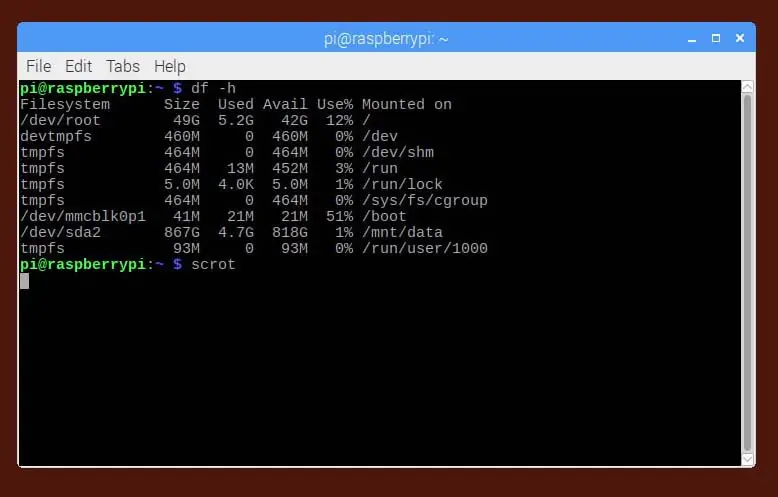
Ei ole hea mõte käivitada Pi -d pikema aja jooksul SD -kaardilt - neil on piiratud kirjutamistsükkel (umbes 10 000 korda?) Ja seetõttu otsustasin uurida veel kahte võimalust Pi käivitamiseks:
(1) Alglaadimis- ja juurpluusi ning kasutajapartitsiooni paigutamine kõvakettale
(2) Jätame väikese 50 MB Dos alglaadimissektsiooni SD-kaardile (see on kirjutuskaitstud alglaadimise ajal) ning teisaldatakse juurfailisüsteem ja kasutajaandmed kõvakettale.
Pii käivitamine kõvakettalt oli väga lihtne - kopeerisin uusima Raspian Stretchi SD -kaardile, kasutades utiliiti Win32DiskImager. Kasutasin seda ka teist korda sama pildi kopeerimiseks 1 GB Toshiba 2,5 sülearvuti draivi, seejärel seadistasin Pi alglaadimiskaitsme, nagu on kirjeldatud lõpus (lisate rea programm_usb_boot_mode = 1 kausta /boot / config.
USB -alglaadimisrežiimi lubamiseks tehke järgmist.
kaja programm_usb_boot_mode = 1 | sudo tee -a /boot/config.txt
See lisab programmi_usb_boot_mode = 1 faili /boot/config.txt lõppu. Taaskäivitage Raspberry Pi. Kontrollige, kas OTP on programmeeritud:
vcgencmd otp_dump | grep 17:
Veenduge, et kuvatakse väljund 17: 0x3020000a, mis tähendab, et OTP -kaitse on edukalt programmeeritud.
Programm_usb_boot_mode rida saate lisada ka nanoredaktori konfiguratsioonist txt, kasutades käsku sudo nano /boot/config.txt.
Kuid väljalülitamisel tekkis sel viisil probleem, kuna pidin kõvakettale lisavarustust andma teise USB-pistiku kaudu, ketas jätkas pärast Pi väljalülitamist töötamist ja seetõttu pidin kõva välja lülitama kettale, lülitades esipaneelil oleva toitelüliti kaudu välja. Ma tahtsin, et Pi "lülitaks kõvaketta välja" välja. Kui ma eemaldasin lisatoiteühenduse, keeldus Pi kõvakettalt käivitamast.
Dos -alglaadimissektsiooni alglaadimiskaustas on kaks teksti konfiguratsioonifaili (config.txt ja cmdline.txt), mida saab redigeerida, et varustada käivitamise ajal kõvakettale lisatoidet või oodata kauem ketas pöörlemise alustamiseks.
Lisage faili /boot/config.txt pikale loendile: rootdelay = 5 ja program_usb_timeout = 1 ja max_usb_current = 1. (Rootdelay valik võib olla aegunud).
Lisage: boot_delay = 32 ja uuesti rootdelay = 5 reale failis /boot/cmdline.txt, mis peaks tuuma ootama enne alglaadimisjärjestuse jätkamist juurseadet. (Juurdelay asemel rootwaiti lisamine tähendab, et see ootab lõputult.)
Pärast SD -kaardi ja kõvaketta partitsioonide erinevate kombinatsioonide proovimist otsustasin hoida väikese dos boot -partitsiooni SD -kaardil ja teisaldada juur- ja kasutajafailid kõvakettale. Protseduur selle tegemiseks on üsna pikk ja vastab lõpus olevale lingile.
Foto 11 on minu Pi df -h tulemuse stsenaarium ja näitab, et /dev /sda1 on juurfailisüsteem, /dev /sda2 sisaldab minu kasutajaandmeid ja alglaadimissektsioon jäi SD -kaardile.
Soovitan selle asemel kõigepealt proovida kõik kõvakettalt käivitada, kuna see hõlmab ainult kahe pildi tegemist - üks SD -kaardil, teine kõvakettal ja seejärel Pi alglaadimiskaitsme seadistamine. Pange tähele, et Pi saab ikka SD -kaardilt käivitada, kui kaitse on seatud - ainus erinevus on see, et see proovib nüüd esmalt USB -kettaseadmelt käivitada. Kui te ei saa algul alglaadimist hdd -lt, siis SD -kaardilt ja kinnitage ja ühendage hdd, seejärel muutke kahte konfiguratsioonifaili, nagu eelnevalt kirjeldatud hdd alglaadimispartitsioonil, ja proovige uuesti käivitada.
4. samm: allikas
Kuidas Raspberry Pi 3 USB -kõvakettalt käivitada
Miks pole hea lihtsalt HDD välja lülitada
Alglaadimise viivituse seaded
Liigutage oma Raspberry Pi süsteem 10 sammuga USB -le
Teisaldage failisüsteem USB -draivi
Käivitage Raspberry Pi USB -lt
Samm: hoidke Dos Boot partitsiooni SD -kaardil ja teisaldage juur- ja kasutajafailid kõvakettale
Uue juuni Rasbian Stretchi seadistamise korral esimesel käivitamisel põhjustab see root -juure lukustatud sõnumi pärast seda, kui rootfs on kopeeritud kausta hdd /dev /sda1
Selle vältimiseks tehke järgmist.
1. Tehke 29. juuni 2018 kujutisega SD -kaart ja käivitage Pi - öelge CANCEL, kui uus seadistusprotseduur kuvatakse. Saab nüüd kohandada töölauda ja pritsimislehte ning lisada WiFi -ühenduse, lisada tegumiribale temperatuurimõõturi, tekstifailiredaktori jne. Ärge veel HDD -draivi külge ühendage.
2. Muutke config.txt sudo nano /boot/config.txt (salvestamiseks vajutage Ctr-O ja väljumiseks Ctr-X), lisades allosas: program_usb_timeout = 1 max_usb_current = 1
Kui kasutatakse DAC -i, siis ka: Eemaldage rongisisene heli draiver: Eemaldage rida dtparam = audio = on failist /boot/config.txt, kui see on olemas (saab lihtsalt lisada # ees) Ka failist /boot/config.txt ja lisage järgmine rida: dtoverlay = hifiberry-dacplus
3. Lülitage välja, ühendage hdd ja käivitage - kõige parem on teha 100 GB NTFS -partitsioon ette ja jätta puhkus Windowsi arvutiga jaotamata.
4. Tehke 100 GB ekst4-partitsioon ja kopeerige sinna rootfs ning muutke sdcardi alglaadimispartitsioonil fstab hdd ja cmdline.txt: sudo apt-get update && sudo apt-get install rsync gdisk sudo apt-get install ntfs- 3g sudo apt-get install exfat-fuse exfat-utils sudo gdisk /dev /sda
Uue sektsiooni loomiseks sisestage n ja valige number 1. Valige alussektor, vajutades nuppu Return, seejärel valige suuruse jaoks +100G. Nüüd valige vaikimisi failisüsteem ("Linuxi failisüsteem"), vajutades uuesti sisestusklahvi.
Käsk (abi saamiseks): n Partitsiooni number (1-128, vaikimisi 1): 1 Esimene sektor (34-61489118, vaikimisi = 64) või {+-} suurus {KMGTP}: viimane sektor (64-61489118, vaikimisi = 61489118) või { +-} suurus {KMGTP}: +100G Praegune tüüp on „Linuxi failisüsteem” Hex-kood või GUID (koodide kuvamiseks L, Enter = 8300): muudetud partitsiooni tüübiks on „Linuxi failisüsteem”.
Kirjutamiseks vajutage klahvi w, et see püsivaks muuta. sudo mke2fs -t ext4 -L rootfs /dev /sda1 sudo mount /dev /sda1 /mnt df -h sudo rsync -axv / /mnt sudo cp /boot/cmdline.txt /boot/cmdline.sd sudo nano /boot /cmdline.txt Muuda juur = **** juur =/dev/sda1
sudo nano /mnt /etc /fstab Muuda /dev /mmcblk0p2 /ext4 vaikeseadeid, noatime 0 1 kuni /dev /sda1 /ext4 vaikimisi, noatime 0 1 sudo reboot
5. Seejärel kontrollige pärast taaskäivitamist uuesti nupuga df -h, kas /dev /sda1 on nüüd juurjuurina /Seejärel saate teha algse Raspberry Pi seadistuse, mis jäeti alguses vahele, kasutades seadete menüüst Raspberry Pi seadistustööriista: Muuda Parool, määrake lokaat, WiFi riik, klaviatuur, ajavöönd - peate taaskäivitama
6. Seejärel kontrollige pärast taaskäivitamist uuesti df -h abil. Seejärel saate värskendusi teha: sudo apt-get update sudo apt-get upgrade -y sudo apt-get dist-upgrade -y sudo apt-get autoremove
Kui probleem puuduvate pakettidega on, proovige uuesti käivitada kaks esimest käsku ja proovige ka sudo apt-get update --fix-missing või sudo apt-get dist-upgrade --fix-missing
Taaskäivitage - peate võib -olla töölaua uuesti kohandama. Installige tarkvarahalduri abil lisatarkvara (kasutan mc, smartctl ja audacious). Kohandage brauseri avalehte ja otsingut.
7. Lülitage välja ja ühendage hdd Windowsi arvutiga. Looge teises jaotamata ruumis NTFS -partitsioon ja kopeerige sellele NTFS -partitsioonile muusika, videod jne
8. Ühendage hdd uuesti Raspberry Pi -ga ja lülitage see sisse. Seejärel tehke: sudo mkdir/mnt/data sudo chown pi: pi/mnt/data sudo nano/mnt/etc/fstab Lisa:/dev/sda2/mnt/data ntfs-3g rw, vaikimisi 0 0
sudo mount -a sudo chown pi: pi /mnt /data df -h Kontrollige, kas sda2 näitab õigesti.
9. Kui kasutate DAC -i, looge failis etc/(nano /etc/alsa.conf uus asound.conf järgmiste ridadega:
pcm.! vaikimisi {type hw card 0}
ctl.! vaikimisi {type hw card 0}
10. Taaskäivitage, seejärel lisage Raspberry Pi seadetes helikonfiguratsioonile DSP ja analoogheli. Veenduge, et paneeli kõlari peamine helitugevus pole 100%. Avage videoga sda2 kaustas konsool, seejärel tehke järgmist.
Kui DAC mängib omxplayeriga: omxplayer -o alsa "Faili nimi.mp4" Tavalisel Pi -l koos BCM -heliga avage lihtsalt muusika kausta terminal ja omxplayer nimi.mp4
Samm: Raspberry Pi 4 4 GB



Ostsin Raspberry Pi 4 4GB ja asendasin sellega Raspberry Pi 3 samas korpuses. Temperatuur püsib 40 kuni 50 kraadi Celsiuse järgi isegi suure protsessori koormuse tingimustes. Ostsin ka kaks erinevat USB 3 HDD/SSD -SATA muundurit ja asendasin testimise eesmärgil USB 2 versiooni selle versiooniga.
Esiteks testisin Raspberry Pi 4 Orico USB 3 korpuse trükkplaadiga ja see töötab hästi - trükkplaadi eemaldamiseks eemaldage alumiiniumplaat ülemisest küljest ja seejärel saate trükkplaadi pärast kahe väikese kruvi lahti keeramist eemaldada. Toiteploki korpuse sees oleva kõvaketta alla pannakse 10 cm pikkune ühenduskaabel, mis hoiab selle teelt eemal. Üksikasjalikumat teavet leiate siit:
www.orico.co.za/product/orico-usb3-0-2-5-enclosure-blue/
Teiseks katsetasin 5 cm pikkust avatud USB3 -SATA muundurit (vaata pilti), mis töötas samuti hästi, kuid lühem kaabel oli liiga jäik, et seda PSU korpuse sisse suruda.
USB 3 liidese kasutamine tõi kaasa kiiremad alglaadimis- ja reageerimisajad (näiteks Chromiumi brauseri või LibreOffice Writeri avamisel, kuid see ei olnud ülekaalukalt kiirem. Lisaks pakuvad Raspberry Pi 3 ja 4 maksimaalselt 1,2A jaotust kõigi 4 USB 2 ja USB 3 pordid, mis on vähem kui USB 3. Standard. Seetõttu eemaldan toiteühenduse USB -liideselt ja ühendan selle teise identse muutuva 5v toiteallikaga. See võimaldab mul käivitada teise kõvaketta eesmine USB -liides.
Soovitan:
Lauaarvuti COVID19 jälgija kellaga! Raspberry Pi Powered Tracker: 6 sammu

Lauaarvuti COVID19 jälgija kellaga! Raspberry Pi Powered Tracker: Me teame, et võime igal ajal surra, isegi mina võin selle postituse kirjutamise ajal surra, lõppude lõpuks olen mina, sina, me kõik surelikud. Kogu maailm värises COVID19 pandeemia tõttu. Me teame, kuidas seda vältida, aga hei! kas me teame, kuidas palvetada ja miks palvetada
Kuidas luua oma lauaarvuti: 20 sammu

Kuidas ehitada oma lauaarvuti: Kas soovite ehitada oma arvuti videomängude, graafilise disaini, videotöötluse või isegi lihtsalt lõbu pärast, see üksikasjalik juhend näitab teile täpselt, mida vajate oma isikliku arvuti ehitamiseks
Samytronix Pi: lauaarvuti DIY Raspberry Pi (juurdepääsetava GPIO -ga): 13 sammu (piltidega)

Samytronix Pi: DIY Raspberry Pi lauaarvuti (juurdepääsetava GPIO -ga): Selles projektis valmistame Raspberry Pi lauaarvuti, mida ma nimetan Samytronix Pi -ks. See lauaarvuti konstruktsioon on enamasti valmistatud 3 mm laserlõigatud akrüüllehest. Samytronix Pi on varustatud HD -monitori, kõlarite ja mis kõige tähtsam juurdepääsuga
Lauaarvuti - kohandatav töölaua assistent: 7 sammu (piltidega)

Töölaua seade - kohandatav töölaua assistent: lauaarvuti on väike isiklik töölaua abiline, mis suudab kuvada mitmesugust Internetist allalaaditud teavet. Selle seadme kavandasin ja ehitasin CRT 420 - eriteemade klassi jaoks Berry College'is, mida juhib juhendaja
IStar kõvaketta puuri ventilaatori vahetamise mod: 4 sammu

IStar kõvaketta puuri ventilaatori asendamise mod: iStar salve vähem kõvaketta puuridel on teadaolevalt odavad mürarikkad ventilaatorid. Need ventilaatorid on paaritu suurusega ja neil on mittestandardne 3-kontaktiline JST-pistik. Neid saab asendada mis tahes valitud 80 mm ventilaatoriga. Selles juhendis kasutan Noctua NF -i
